Postavení.Yota.Ru a 10.0.0.1 - vstup do nastavení modemu Yota a osobního účtu
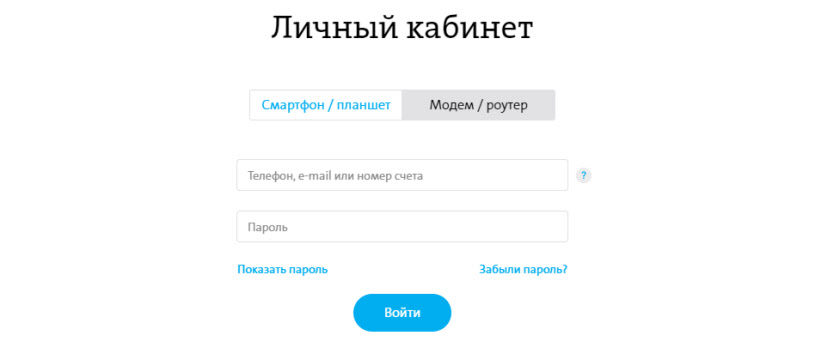
- 2562
- 732
- Lubor Blecha
Postavení.Yota.Ru a 10.0.0.1 - vstup do nastavení modemu Yota a osobního účtu
V těchto pokynech to podrobně řeknu a ukážu s příkladem toho, jak zadat nastavení Wi-Fi Modem Yota. Pro přístup k internetu pomocí technologie 4G LTE nabízí Yota svým zákazníkům mnoho různých vybavení. Mezi tímto zařízením je USB modem Yota s Wi-Fi a mobilní Wi-Fi router yota (Yota Mnoho). První zařízení může použít modem USB a mobilní router pro připojení až 8 zařízení s internetem prostřednictvím bezdrátové sítě. Druhý router dává internet pouze přes Wi-Fi.
Pro přístup k nastavení těchto směrovačů můžete použít adresu stavu.Yota.Ru, nebo IP adresa: 10.0.0.1. Překročením této adresy v prohlížeči, ze zařízení, které je připojeno k modemu, spadnete do nastavení routeru Yota. Kde můžete změnit heslo na Wi-Fi, název sítě, nastavit typ zabezpečení, vidět úroveň signálu a další užitečné informace.
Všiml jsem si, že mnozí ve stavu.Yota.RU se snaží neotevřít nastavení modemu, ale osobní účet Yota a dokonce tam chcete doplnit internetový účet. Ale není to správné. Na této adrese, od 10.0.0.1 Osobní účet nebude fungovat. Tyto adresy se používají výhradně pro přístup k samotnému ovládacímu panelu nebo routeru.
Osobní účet a stránka s nastavením modemu - různé věci.
Podívejme se blíže na oba případy.
Jak jít na osobní účet Yoty?
Musíte jít na osobní účet poskytovatele na webu https: // www.Yota.ru. Kde označením e-mailu, telefonního čísla, čísla účtu a hesla získáte přístup ke svému osobnímu účtu. Kde můžete zkontrolovat účet, doplnit účet, vidět statistiky, vaše zařízení, tarif, rychlost atd. D.
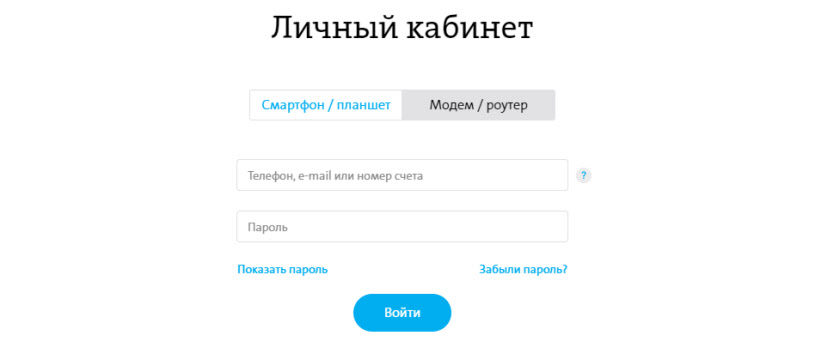
Něco takového vypadá jako osobní účet předplatitele Yoty:

Myslím, že na to přišli.
10.0.0.1 a stav.Yota.RU: Přístup k nastavení zařízení (router)
Chcete -li získat přístup k nastavení mobilního routeru nebo modemu, musíte být připojeni k němu. Buď musí být modem Wi-Fi připojen k počítačovému portu USB, nebo musíte být připojeni k jeho síti Wi-Fi s názvem továrny „Yota“.
Na počítači (nebo na smartphonu, tabletu) otevřete prohlížeč a zadejte adresu do adresního řádku Postavení.Yota.ru. Překročte to stisknutím Enter.
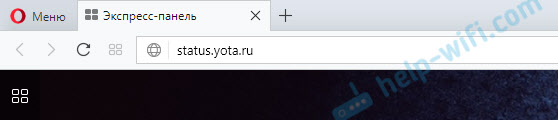
Pokud nemůžete jít, existuje chyba, že vesnice není k dispozici atd. D., Pak zkuste adresu 10.0.0.1.
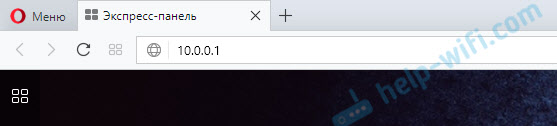
Ovládací panel s informacemi o modemu, rychlosti, stavu připojení by se měl otevřít:
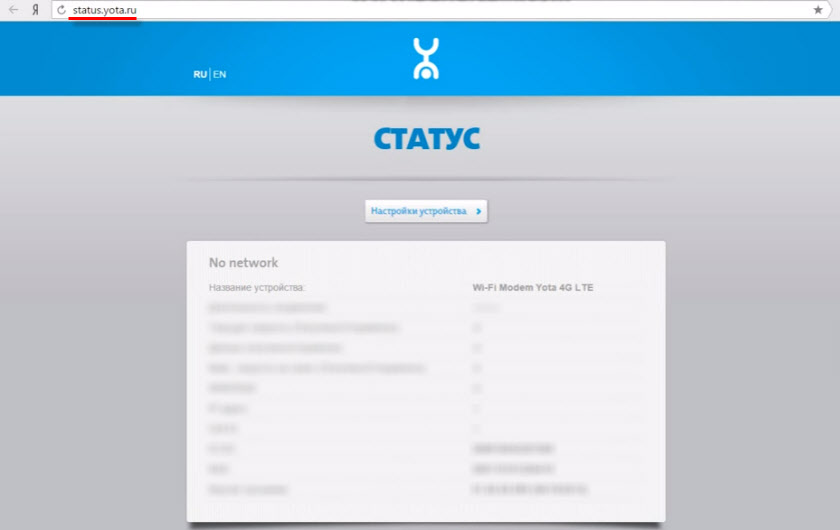
Můžete kliknout na tlačítko „Nastavení zařízení“ a změnit parametry sítě Wi-Fi:
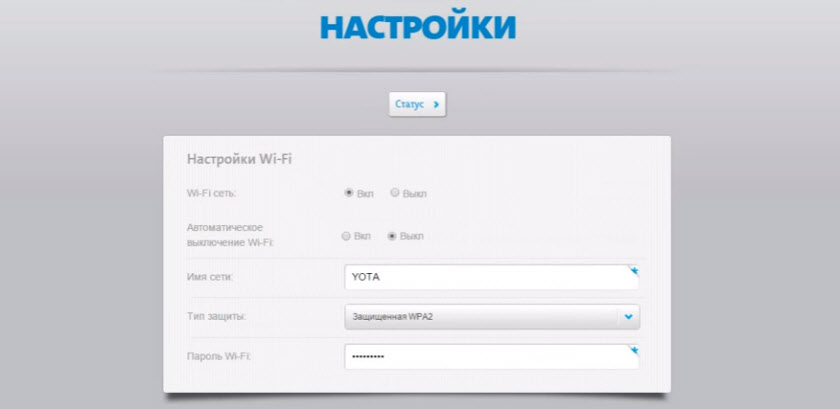
Ve stavu http: //.Yota.Ru/Advanced Můžete otevřít další nastavení.
Proč to nejde do stavu.Yota.ru?
Bohužel, někdy, když se snažíte jít na webové rozhraní modemu, mohou se objevit různé problémy. Nejčastěji se stránka ve stavu jednoduše neotevře.Yota.ru nebo 10.0.0.1. Může dojít k chybě, že „stránka není k dispozici“ nebo „nepřistoupí k webu“.
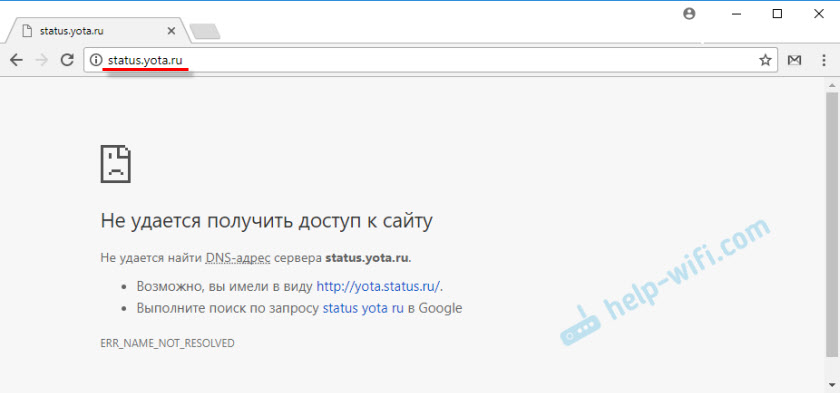
Několik tipů, které se můžete pokusit vyřešit tento problém:
- Odpojte modem Wi-Fi od počítače a připojte se. Pokud se nejedná o USB modem, ale mnoho yota, stačí se vypnout a zapnout sílu.
- Pokud se snažíte jít do nastavení modemu, která je připojena přes USB, můžete se pokusit připojit k jeho bezdrátové síti a jít do ovládacího panelu přes Wi-Fi.
- Zkuste zadat stav.Yota.Ru z jiného prohlížeče nebo zařízení. Můžete dokonce z telefonu nebo tabletu. Stačí jej připojit k síti Wi-Fi mobilního routeru z IoT.
- Pokud modem není stále k dispozici (včetně 10.0.0.1), pak musíte zkontrolovat nastavení sítě v počítači (pokud se snažíte přejít z počítače). Není těžké to udělat.
Zkontrolujte parametry sítě
Přejděte na „síťová připojení“.

Dále musíte otevřít vlastnosti spojení, kterým jste připojeni k modemu Yota. Pokud jste připojeni přes Wi-Fi, jedná se o adaptér „bezdrátové sítě“ (v systému Windows 10) nebo „bezdrátové síťové připojení“ (v systému Windows 7). Pokud je modem připojen přes USB, bude to s největší pravděpodobností adaptér „připojení na místní síti 2“ nebo „Ethernet 2“ (číslo se může lišit).
Stačí stisknout pravé tlačítko myši a vyberte „Vlastnosti“. Například jsem připojen k mobilnímu routeru (aka modem) od Wi-Fi:
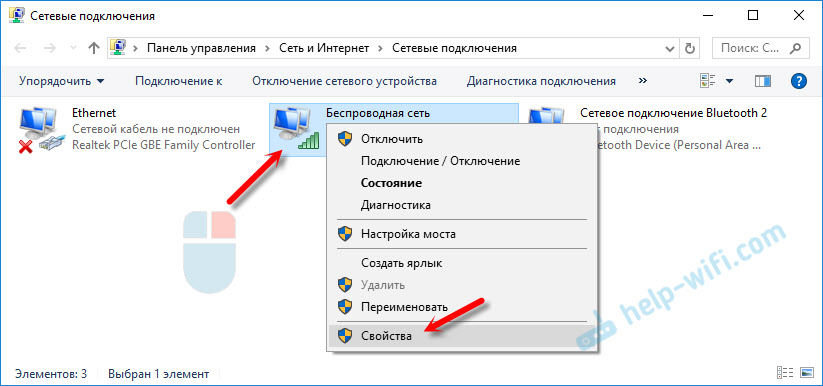
Dále nastavte automatické přijetí IP a DNS pro protokol IPv4.

Pokud to nepomohlo nebo došlo k automatickému přijetí adres, můžete se pokusit zaregistrovat statické adresy:
IP adresa: 10.0.0.2
Maska podsítě: 255.255.255.0
Základní brána: 10.0.0.1
DNS lze zadat 8.8.8.8.

Po těchto nastaveních stránka na IP adrese 10.0.0.1 by se měl určitě otevřít.
Pokud nic nepomohlo, je docela možné, že se jedná o nějaký druh softwaru nebo hardwarové rozpady modemu.
Doufám, že jste byli schopni jít do nastavení mobilního routeru od poskytovatele IoT a změnit nezbytné parametry. Pokud máte na tomto článku nějaké dotazy, můžete se jich bezpečně zeptat v komentářích níže.
- « Na iPhone na Wi-Fi není přístup k internetu z domácí sítě. Funguje s jinými sítími
- Internet optické vlákno a vlákno. Co je to a jak se připojit? »

